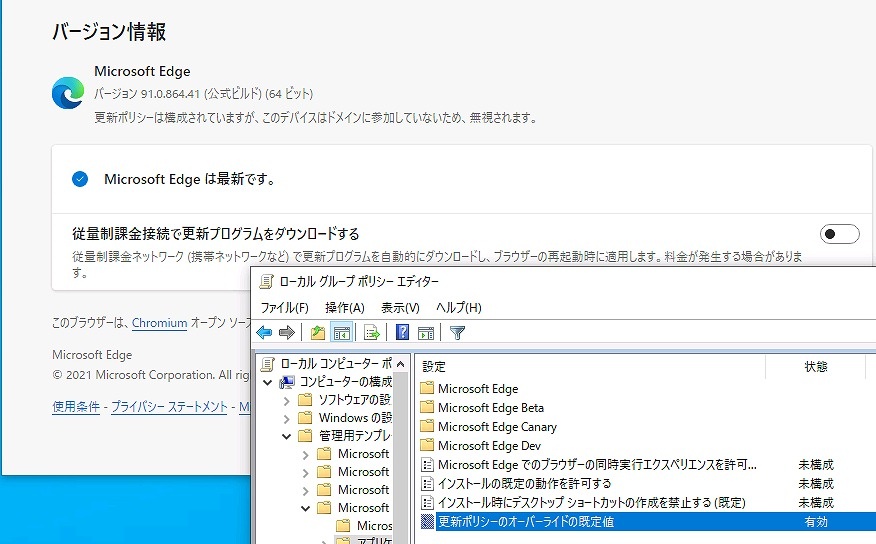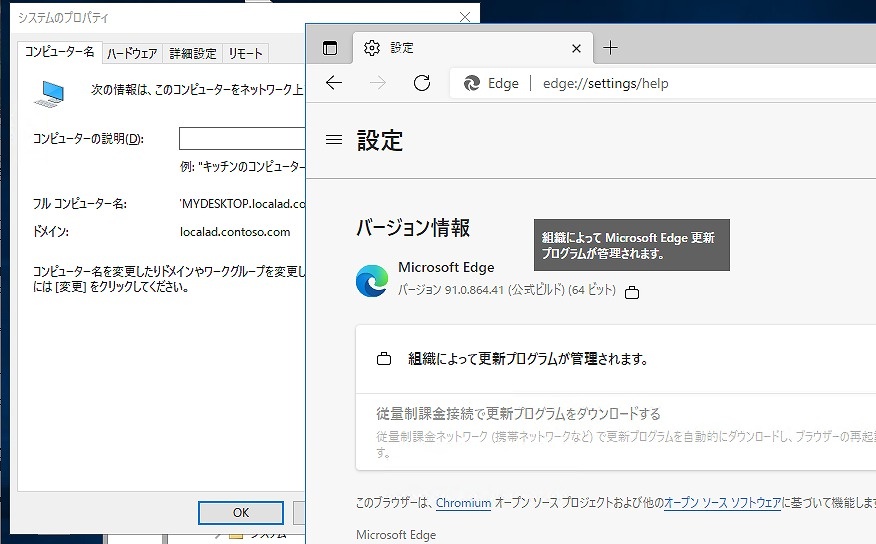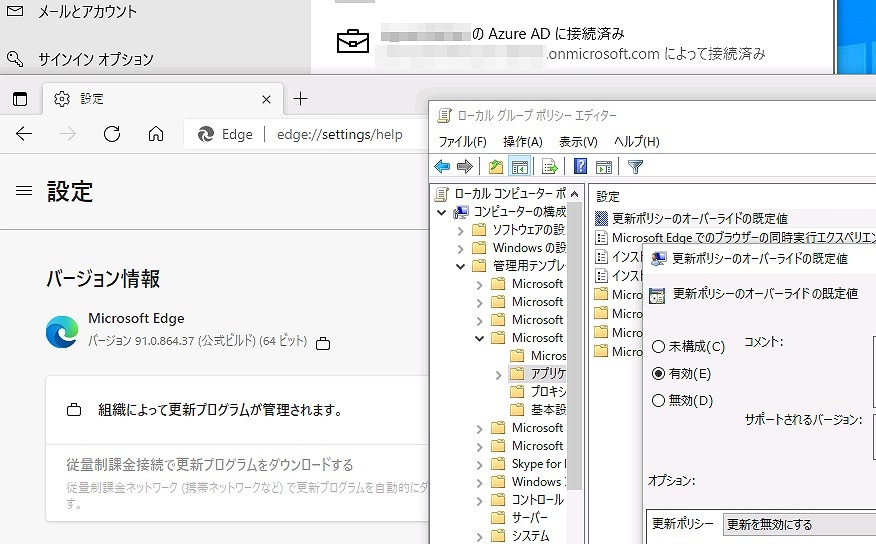- 会員限定
- 2021/07/21 掲載
Windows Updateだけではない、多様化する更新元が迅速なトラブル解決を阻む
山市良のマイクロソフトEYE
IT 専門誌、Web 媒体を中心に執筆活動を行っているテクニカルライター。システムインテグレーター、IT 専門誌の編集者、地方の中堅企業のシステム管理者を経て、2008年にフリーランスに。雑誌やWebメディアに多数の記事を寄稿するほか、ITベンダー数社の技術文書 (ホワイトペーパー) の制作やユーザー事例取材なども行う。2008年10月よりMicrosoft MVP - Cloud and Datacenter Management(旧カテゴリ:Hyper-V)を毎年受賞。岩手県花巻市在住。
主な著書・訳書
『インサイドWindows 第7版 上』(訳書、日経BP社、2018年)
『Windows Sysinternals徹底解説 改定新版』(訳書、日経BP社、2017年)
『Windows Server 2016テクノロジ入門 完全版』(日経BP社、2016年)
『Windows Server 2012 R2テクノロジ入門』(日経BP社、2014年)
『Windows Server 2012テクノロジ入門』(日経BP社、2012年)
『Windows Server仮想化テクノロジ入門』(日経BP社、2011年)
『Windows Server 2008 R2テクノロジ入門』(日経BP社、2009年)
など
もしも安定版の最新バージョンで問題があったら・・・
Microsoft Edgeの「安定版(Stable)」は、同じChromiumエンジンを採用するGoogle Chromeと同様、6週ごとに新機能を含むのメジャーバージョンがリリースされ、次のメジャーバージョンまでの間、セキュリティ問題への対応やバグ修正のためのマイナーバージョンが不定期にリリースされます。2021年9月後半からは4週ごとのサイクルに短縮され、新たに8週ごとの「拡張安定版(Extended Stable)」が用意される予定です。その安定版の最新バージョンに更新されたタイミングで、突然、以前は問題のなかったWebサイトやアプリでエラーが発生するようになり、使えなくなってしまったとしたら、どう対応すれば良いでしょうか。
安定版の最新バージョンが原因で問題が発生した場合、根本的な問題を解決するためには、Microsoft Edgeの将来のバージョンで修正されるか、Webサイトやアプリ側で修正される必要があります。
もし影響が業務アプリの動作に及ぶ場合、問題が解消されるまでの間、業務がストップしてしまうでしょう。そのようなトラブルに備えて、Webサイトやアプリに対応した複数のブラウザーをクライアントPCに常備しておくことが、最も手軽で確実な問題の軽減策になります。
ただし、Microsoft EdgeとGoogle Chromeの組み合わせは役に立たないかもしれません。Google Chromeは同じエンジンなので、問題の原因がエンジンの更新にある場合、Microsoft Edgeで発生するようになった問題は、Google Chromeでも発生する可能性があります。
Microsoft Edgeを1つ前のバージョンにロールバックすればいいじゃないかと思うかもしれません。しかし、問題に遭遇して初めて、バージョンのロールバックが簡単ではないことに気づくことになります。
Microsoft Edgeはアンインストールオプションを提供しません(少なくとも、コントロールパネルの「プログラムのアンインストールまたは変更」ではできません)。また、古いバージョンを上書きインストールすることも、エラーが発生して失敗します。システムの復元やバックアップからのシステムのリストアでロールバックするくらいしかできないのです。
Edgeの自動更新ストップはドメイン環境限定
もし、Microsoft Edgeを問題の起きない古いバージョンにロールバックできたとしても、すぐにMicrosoft Edgeが備える自動更新機能で最新バージョンに戻ってしまうでしょう。Microsoft Edgeのポリシー管理用テンプレートには自動更新を無効にするポリシー(Microsoft Edgeの更新\アプリケーション\更新ポリシーのオーバーライドの既定値:自動更新を無効にする)が用意されていますが、ポリシーのヘルプには「このポリシーは、Microsoft Active Directoryドメインに参加しているWindowsインスタンスでのみ利用できます」との注意書きがあります。
実際、Active Directoryドメインに参加していないPCでこのポリシーを設定しても、Microsoft Edgeの「バージョン情報」のページには「更新ポリシーは構成されていますが、このデバイスはドメインに参加していないため、無視されます。」と表示されます。ポリシーのヘルプには、Active Directoryドメインに参加という条件が書かれていますが、Azure Active Directory(Azure AD)に参加しているPCでもこのポリシーは機能しました。
そもそも「更新ポリシーのオーバーライドの既定値」ポリシーは、Microsoft Edgeの更新機能を無効化するのが目的ではなく、管理者が「Windows Server Update Services(WSUS)」や「Microsoft Endpoint Manager(Microsoft Endpoint Configuration Managerまたは/およびIntune)」でMicrosoft Edgeの更新バージョンをクライアントPCに配布するのと組み合わせ、ユーザーがインターネットから直接に更新してしまうことを防止しながら、Microsoft Edgeのバージョン管理するためのものです。
ドメイン環境でない場合に、Microsoft Edgeの自動更新をストップする“サポートされている方法”は存在しないのです。「Microsoft Edgeの更新サービス」の無効化、Microsoft Edge Update関連のタスクの無効化、Microsoft Edge Updateの実行ファイルの名称変更など、“サポートされない方法”は思いつきますが、決してお勧めできるものではありません。
【次ページ】似たような更新問題はOfficeアプリにも
OS・サーバOSのおすすめコンテンツ
OS・サーバOSの関連コンテンツ
PR
PR
PR